iPad 使用手冊
- 歡迎使用
-
-
- 相容於 iPadOS 26 的 iPad 機型
- iPad mini(第五代)
- iPad mini(第六代)
- iPad mini(A17 Pro)
- iPad(第八代)
- iPad(第九代)
- iPad(第十代)
- iPad(A16)
- iPad Air(第三代)
- iPad Air(第四代)
- iPad Air(第五代)
- iPad Air 11 吋(M2)
- iPad Air 13 吋(M2)
- iPad Air 11 吋(M3)
- iPad Air 13 吋(M3)
- iPad Pro 11 吋(第一代)
- iPad Pro 11 吋(第二代)
- iPad Pro 11 吋(第三代)
- iPad Pro 11 吋(第四代)
- iPad Pro 11 吋(M4)
- iPad Pro 11 吋(M5)
- iPad Pro 12.9 吋(第三代)
- iPad Pro 12.9 吋(第四代)
- iPad Pro 12.9 吋(第五代)
- iPad Pro 12.9 吋(第六代)
- iPad Pro 13 吋(M4)
- iPad Pro 13 吋(M5)
- 設定基本功能
- 訂製你專屬的 iPad
- 在 iPad 上簡化工作流程
- 使用 Apple Pencil 進行更多操作
- 為你的小孩自訂 iPad
-
- iPadOS 26 的新功能
-
-
- 開始使用 FaceTime
- 製作 FaceTime 連結
- 拍攝「原況照片」
- 使用 FaceTime 語音通話工具
- 使用「即時字幕」和「即時翻譯」
- 在通話期間使用其他 App
- 撥打群組 FaceTime 通話
- 使用「同播共享」一起觀賞、聆聽和暢玩
- 在 FaceTime 通話中共享你的螢幕
- 在 FaceTime 通話中要求或提供遠端控制權
- 在 FaceTime 通話中合作處理文件
- 使用視訊會議功能
- 將 FaceTime 通話接力到另一部 Apple 裝置
- 更改 FaceTime 視訊設定
- 更改 FaceTime 語音設定
- 更改你的外觀
- 結束通話或切換至「訊息」
- 篩選和過濾通話
- 封鎖 FaceTime 通話及回報垃圾來電
- 捷徑
- 提示
- 版權聲明與商標
在 iPad 上簡化工作流程
瞭解如何快速切換 App、在畫面上調整大小和排列多個 App 視窗、使用選單列等。
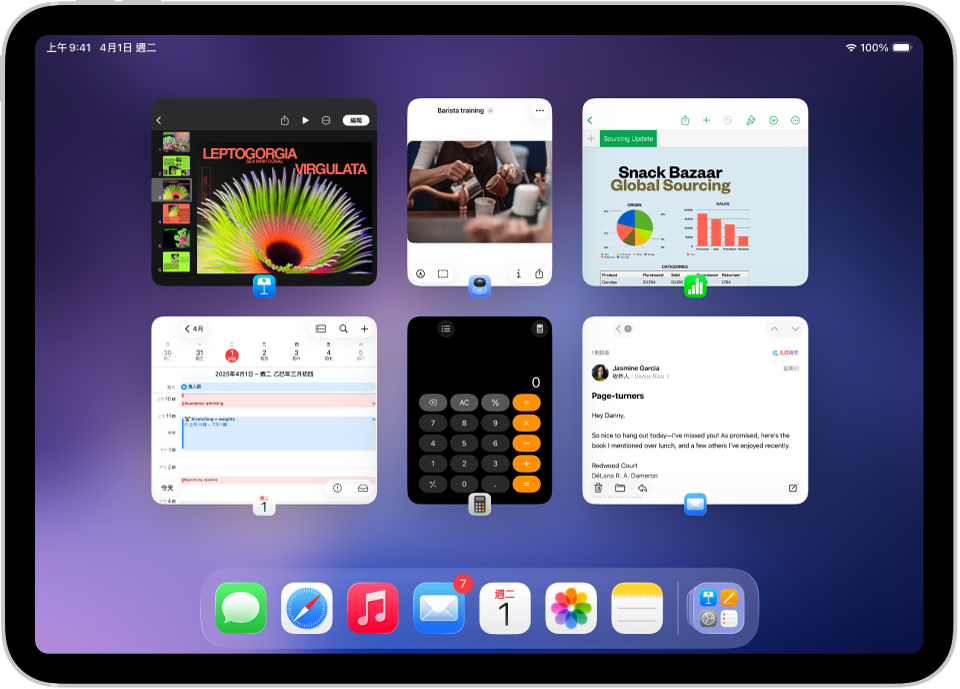
在 iPad 上的 App 間進行切換
若要查看所有打開的視窗和 App。從螢幕底部向上滑動,然後在中央暫停。點一下視窗來將它置於前景。或是從螢幕最下方向上滑動至足以顯示 Dock,然後點一下你想使用的 App。
若要快速切換打開的 App,請沿著螢幕下緣左右滑動。
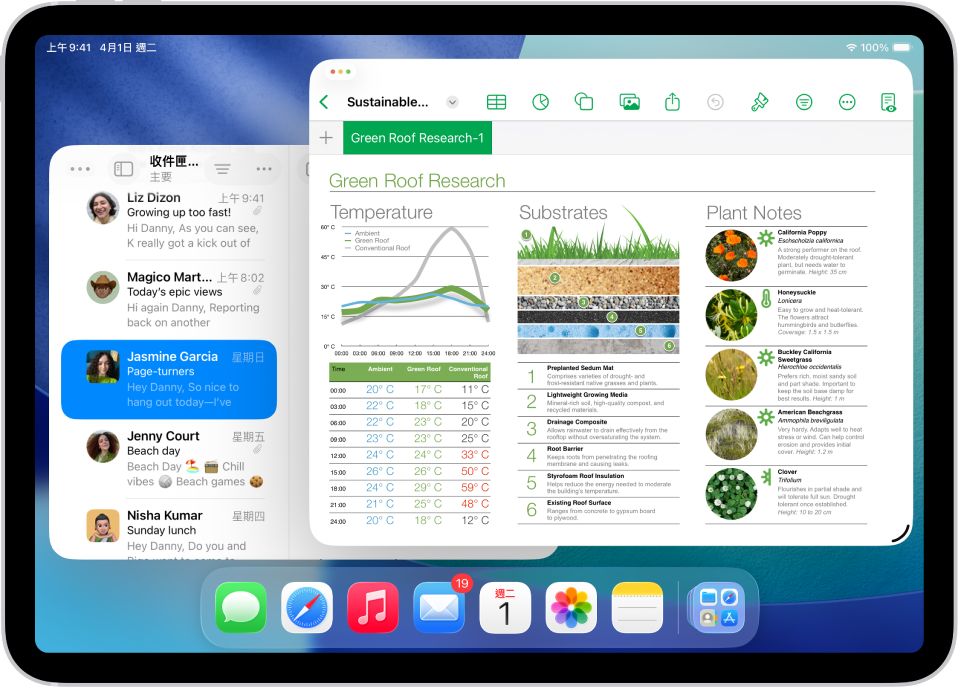
同時使用多個 App
首先前往「設定」App,點一下「多工處理與手勢」,然後選擇「視窗 App」。
若要調整 App 視窗大小,從底部任一個角落拖移。或是按住 ![]() ,然後選取其中一個視窗佈局。若要打開另一個 App 視窗,請使用 Dock。或是從螢幕底部向上滑動來將打開的視窗移至側邊,方便你取用主畫面。
,然後選取其中一個視窗佈局。若要打開另一個 App 視窗,請使用 Dock。或是從螢幕底部向上滑動來將打開的視窗移至側邊,方便你取用主畫面。
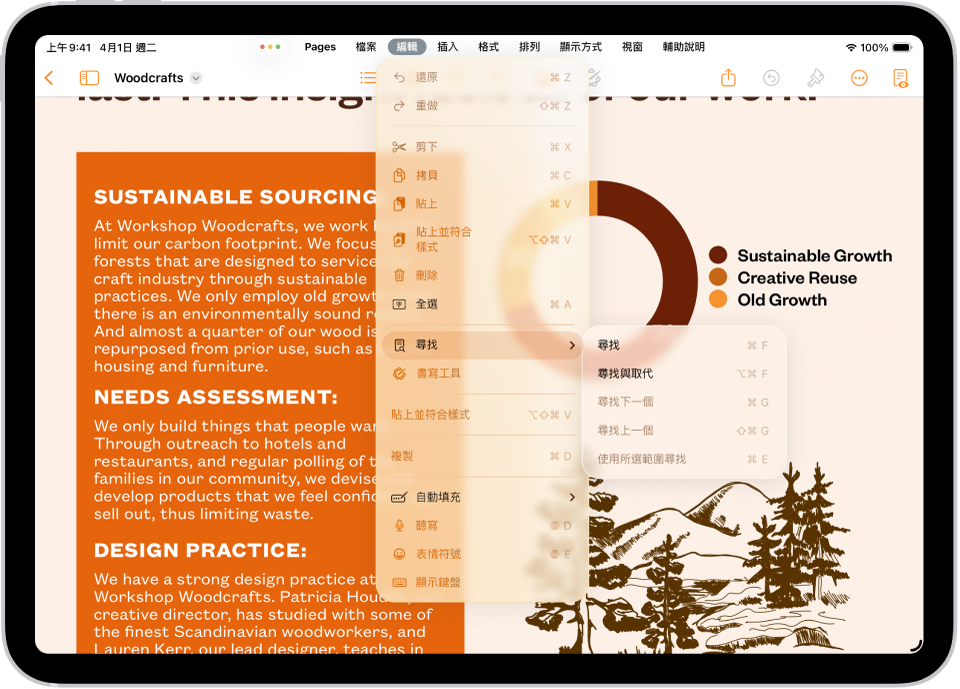
在選單列中尋找指令
在 iPad 上,App 具有選單列,可用來快速執行動作。若要檢視選單列,從點選一個打開的 App 視窗,然後從 iPad 螢幕的最上緣向下滑動。
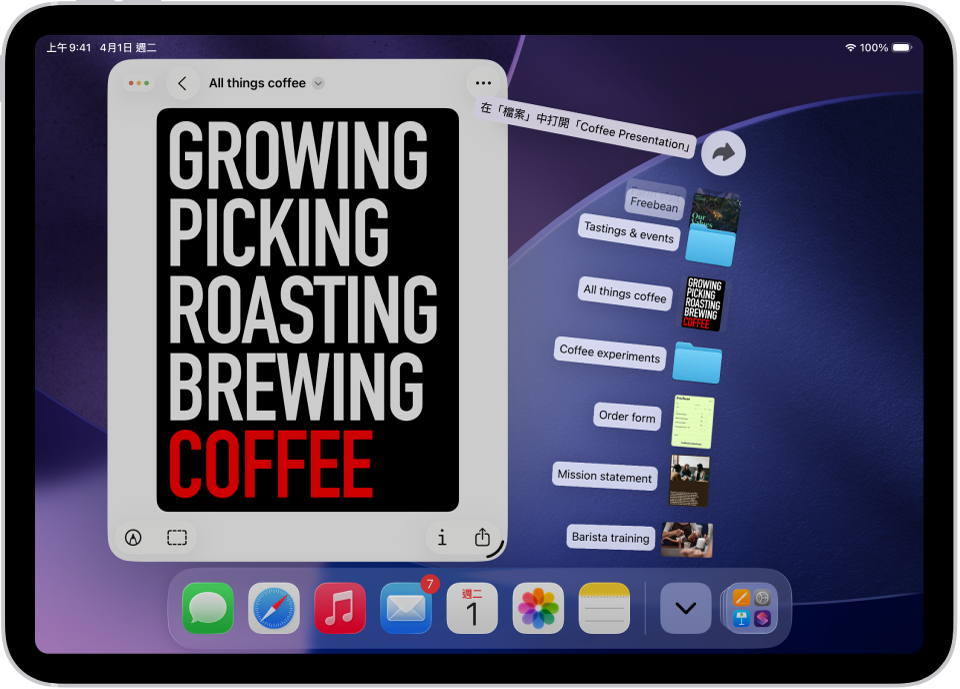
從 Dock 取用檔案夾
你可以將經常取用的檔案夾加入 Dock,方便你輕鬆找到和打開。在「檔案」App ![]() 中,按住要搬移的檔案夾。當選單打開時,選擇「加入」,然後點一下 Dock。
中,按住要搬移的檔案夾。當選單打開時,選擇「加入」,然後點一下 Dock。
想要瞭解更多?
感謝您的寶貴意見。